Verbinden Sie Kalender, Kontakte und Aufgaben Ihrer ownCloud mit dem Desktop Email Programm Outlook und haben stets Ihre Daten parat.
Im Bereich Web Anwendungen Hosting Pakete von Medialekt können Sie sich eine eigene ownCloud Installation erhalten.
Installation von CalDav Synchronizer
Leider bietet Outlook 2016 von sich aus keine Verbindungen mehr zu CardDAV oder CalDAV Servern. Deshalb ist ein kleines Tool notwendig, welches uns diese Funktion verfügbar macht:
http://sourceforge.net/projects/outlookcaldavsynchronizer/
Auf der gleichen Seite gibt es Links zur Installation und Einrichtung, die wichtigsten Schritte sind aber auch hier nochmal zusammengefasst. Die Installation selbst läuft reibungslos ab.
Im Anschluss kann Outlook gestartet werden und hat eine neue Ribbon Funktion: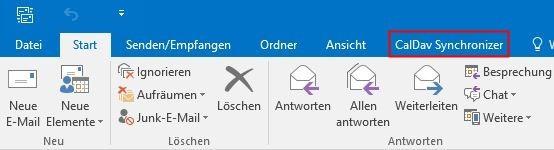
Anlegen neuer Outlook Kalender, Kontakte und Aufgaben
Links unten könen Sie Ihre Outlook Ansicht auf den Kalender umschalten und sollten bereits den standard Kalender (Nur dieser Computer) angezeigt bekommen.
Klicken Sie rechts auf diesen Kalender -> Neuer Kalender und geben Sie einen Namen ein.
Achten Sie auf den Typ und dass der neu Kalender auch unterhalb des standard Kalenders eingetragen wird.
So stellen Sie sicher, dass die Daten auch in der Kalenderansicht verfügbar sind und nicht in der Mailansicht.
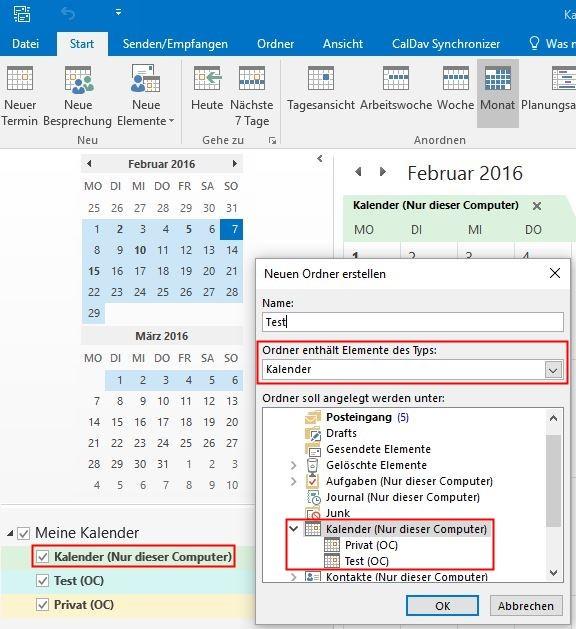
Im Bild sehen Sie ein (OC) hinter den angelegten Kalendern, womit ich sehe, dass es sich hier um ownCloud Kalender handelt. Es könnten ja auch noch andere wie Google Kalender vorhanden sein.
Fügen Sie so auch beliebige andere Kalender ein.
Das Hinzufügen der Kontakte sowie Aufgaben funktioniert genauso wie mit den Kalendern!
Erstellen Sie je nach Ihren gewünschten Inhalten so weitere Kalender, Kontakte oder Aufgaben.
Verbinden der neuen Outlook Kalender, Kontakte & Aufgaben mit der ownCloud
Nun kommt die vorher installierte OutlookCaldavSynchronizer Funktion ins Spiel.
Wechseln Sie oben auf das Ribbon CalDav Synchronizer - Synchronization Profiles.
Tragen Sie hier den Namen des entsprechende Profils ein, sowie die DAV URL, Benutzername und Passwort.
Die Email Adresse sollte optional sein, hier wurde sie angegeben. Eine Zusammenfassung der DAV-Urls finden Sie weiter unten.
Wählen Sie dann den entsprechend zuvor angelegten Outlook Ordner, wohin diese Daten sollen.
Das Synchronisationsintervall können Sie z.B. auf 1 Minute stellen.
Mit einem Klick auf Test settings verbindet das Tool zum Server und listet mögliche Elemente zur Synchronisation auf, z.B. der in ownCloud hinterlegte Private- oder Geschäftliche-Kalender.
Wählen Sie das entsprechende Element aus.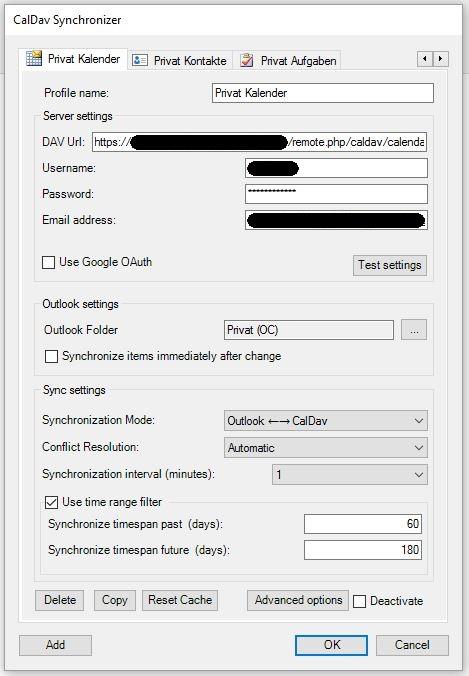
Mit OK wird das Profil angelegt. Sie können mit Add natürlich beliebige weitere Profile anlegen.
Das Hinzufügen von Profilen für Kalender, Kontakte sowie Aufgaben funktioniert genauso!
Erstellen Sie je nach Ihren gewünschten Inhalten so weitere Profile.
Kalender Erinnerungen festlegen
Seit einiger Zeit ist in den neueren Versionen auch die Möglichkeit vorhanden, für Kalender gezielt Erinnerungen zu de-/aktivieren.
Geht hierzu auf CalDav Synchronizer - Synchronization Profiles, wählt das gewünschte Profil aus und Klickt auf Mapping Options - Map reminder No:
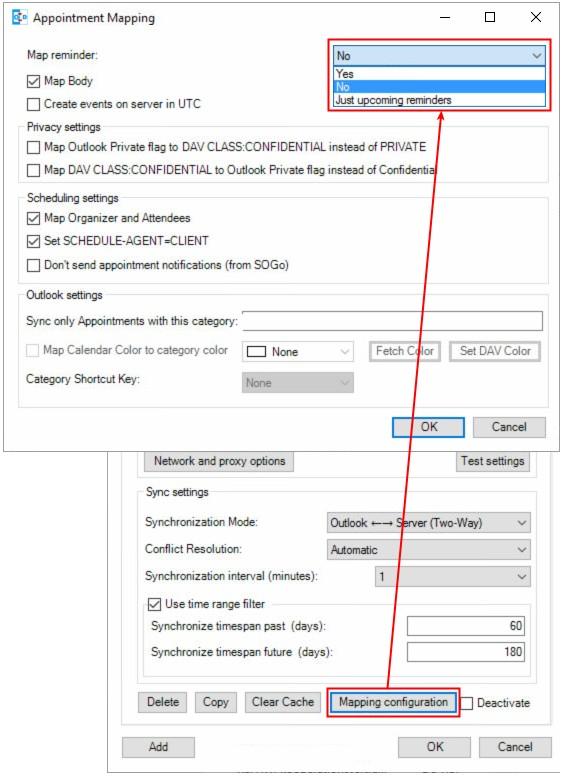
ownCloud DAV-URLs
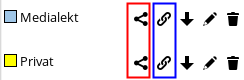 Die jeweiligen URLs können Sie in ownCloud in der jeweiligen App einsehen. Im Beispiel rechts die blau umrahmten Link-Symbole in den Kalendern.
Die jeweiligen URLs können Sie in ownCloud in der jeweiligen App einsehen. Im Beispiel rechts die blau umrahmten Link-Symbole in den Kalendern.
Unter der Kalenderliste erscheint dann die URL dazu.
| Kalender: | https://IHRE-OWNCLOUD.DOMAIN.TLD/remote.php/caldav/ |
| Kontakte: | https://IHRE-OWNCLOUD.DOMAIN.TLD/remote.php/carddav/ |
| Aufgaben: | https://IHRE-OWNCLOUD.DOMAIN.TLD/remote.php/caldav/ |
Mit diesen URLs wird automatisch anhand des Benutzers dieser ermittelt und seine möglichen Elemente zur Auswahl angezeigt.
Sie können aber auch direkt die Inhalte angeben, die das jeweilige ownCloud Element anzeigt, damit erscheint dann natürlich keine Auswahl mehr.
Die Zeile sollte dann ähnlich wie folgender aussehen:
https://IHRE-OWNCLOUD.DOMAIN.TLD/remote.php/caldav/calendars/IHR-BENUTZER/IHR-KALENDER
Termine und Aufgaben unterscheiden sich hier nicht. Beide laufen über die CalDAV Schnittstelle. Einzig die Kontakte arbeiten über die CardDAV Verbindung!



 JooWI Online Warenwirtschaft ist einfach, flexibel und optimal für Ihr Unternehmen.
JooWI Online Warenwirtschaft ist einfach, flexibel und optimal für Ihr Unternehmen.